Windows XP theo ý mình
Những thủ thuật về Windows XP đã được bày ra khá nhiều. Còn ở đây, có một số "tiểu xảo" mà tôi muốn mách cho các bạn, những người mới bắt đầu tập làm "vọc sĩ".
Việt hóa Win XP
Các bạn có muốn Windows XP của bác Bill Gates cũng hiển thị tiếng Việt không (giống như là Vietkey Linux í)? Câu trả lời chắc chắn sẽ là có. Nào, hãy cùng Việt hóa Windows XP:
- Đầu tiên bạn phải có một đĩa mềm khởi động để vào DOS hoặc nếu bạn cài hai hệ điều hành (HĐH) thì càng tốt. Sau đó cần phải chuẩn bị một chút với HĐH của bạn, hãy vào Control Panel -> Regional And Language Options -> thẻ Advance -> chọn Vietnamese -> OK.
- Bây giờ tới phần Việt hóa Windows XP, chúng ta sẽ Việt hóa các file .Dll, .Exe, .Cpl nằm trong thư mục Windows. Hãy sao lưu các file cần sửa đó vào một chỗ nào đó cho an toàn và chép thêm chúng ra một nơi khác rồi dùng các công cụ Resource Hacker hay Restorator để sửa. Tôi khuyên bạn nên dùng bộ gõ UniKey NT, bảng mã chọn Composite Unicode (Tổ hợp) -> khởi động lại Windows, vào môi trường DOS, hoặc nếu bạn sử dụng hai HĐH thì hãy vào HĐH kia. Chép file bạn vừa sửa đè lên file gốc của Windows. -> khởi động lại máy để xem kết quả.
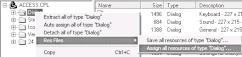
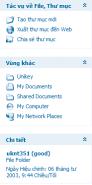 Các bước làm thấy thì đơn giản nhưng cái quan trọng là phải biết tìm và sửa những file cần thiết (có hơn 1.000 file, kinh khủng), việc này bạn phải tự tìm. Hoặc đơn giản hơn, bạn có thể tải các file đã Việt hóa tại địa chỉ: http://xpviet.yoll.net/download/ về, giải nén rồi dùng Restorator để Assign nó vào các file của Windows XP theo các bước sau: Mở Restorator -> mở các file cần Việt hóa (tên file chính là phần đầu của file bạn tải về), đa số các file cần Việt hóa nằm trong thư mục Windows\System32 -> nhấp chuột phải lên mục cần Việt hóa (chẳng hạn Dialog) -> chọn Res files -> Assign all resources of type "Dialog" -> chỉ đường dẫn đến file *.res tương ứng mà bạn đã tải (với Resource Hacker thì vào Action -> Update all resources) -> lưu file vừa sửa vào thư mục mới với tên của chính file đó, xóa đi số 1 do Restorator tự thêm -> tiếp tục làm như thế đối các file khác.
Các bước làm thấy thì đơn giản nhưng cái quan trọng là phải biết tìm và sửa những file cần thiết (có hơn 1.000 file, kinh khủng), việc này bạn phải tự tìm. Hoặc đơn giản hơn, bạn có thể tải các file đã Việt hóa tại địa chỉ: http://xpviet.yoll.net/download/ về, giải nén rồi dùng Restorator để Assign nó vào các file của Windows XP theo các bước sau: Mở Restorator -> mở các file cần Việt hóa (tên file chính là phần đầu của file bạn tải về), đa số các file cần Việt hóa nằm trong thư mục Windows\System32 -> nhấp chuột phải lên mục cần Việt hóa (chẳng hạn Dialog) -> chọn Res files -> Assign all resources of type "Dialog" -> chỉ đường dẫn đến file *.res tương ứng mà bạn đã tải (với Resource Hacker thì vào Action -> Update all resources) -> lưu file vừa sửa vào thư mục mới với tên của chính file đó, xóa đi số 1 do Restorator tự thêm -> tiếp tục làm như thế đối các file khác.
Bây giờ, khởi động vào DOS (hoặc vào HĐH thứ hai) -> chép đè các file đã Việt hóa lên file của Windows XP -> khởi động lại máy để xem Windows XP đã được Việt hóa như thế nào.
Thay màn hình khởi động của Windows XP
Dùng Restorator để mở file ntoskrnl.exe trong thư mục Windows\System32 -> nhấp vào mục Bitmap để nó xuất hiện dấu (-), chọn tấm hình số 1 -> nhấp chuột phải chọn Extract as -> Extract as -> lưu thành hình bmp tại nơi nào đó -> dùng chương trình đồ họa để "cá nhân hóa" (nhớ là chỉ có 256 màu thôi) -> lưu hình lại với dạng bmp -> mở lại file ntoskrnl.exe trong Restorator -> chọn Bitmap -> chọn tấm hình số 1 -> nhấp chuột phải, chọn Assign to, chỉ đường dẫn đến tấm hình bmp mà bạn đã chíp -> lưu file này lại với tên ntoskrnl.exe tại nơi khác (nhất thiết không được lưu đè lên file của Windows XP) -> khởi động lại máy trong chế độ Safe Mode -> chép file ntoskrnl.exe đã chỉnh sửa đè lên file ntoskrnl.exe trong Windows\System32 -> khởi động lại.
Thay màn hình đăng nhập và giao diện của Windows XP
Sau một quá trình sử dụng, bạn bắt đầu có "triệu chứng" chán cái giao diện màu bạc, màu xanh cũng như cái màn hình đăng nhập của Windows XP. Hãy yên tâm, bạn có ngay phương thuốc để trị bệnh này rồi. Đầu tiên, bạn cần có chương trình Style XP và tải thêm các màn hình đăng nhập ( www.themexp.org/cat.php?type=login ), giao diện ( www.themexp.org/view.php?type=vs ) để bổ sung.
Sau khi cài Style XP sẽ xuất hiện một icon nhỏ trên thanh taskbar, nhấp kép chuột lên icon đó để hiển thị giao diện chương trình:
- Để thay đổi màn hình logon, bạn vào mục Logons -> nhấn Add a New Logon -> chỉ đường dẫn đến file logon mà bạn đã tải -> Open -> nhấn Apply logon -> vào menu Start -> nhấn Log off để xem thử và thưởng thức thành quả.
- Để thay đổi giao diện, bạn vào mục Visual Styles -> nhấn Add a New Style -> chỉ đường dẫn đến file giao diện đã tải về -> Open -> nhấn Apply Style to Current Theme -> chờ trong giây lát để chương trình cập nhật hệ thống.






0 nhận xét:
Đăng nhận xét